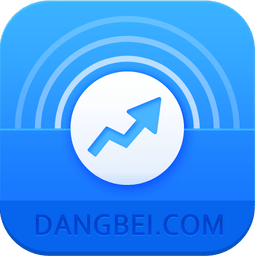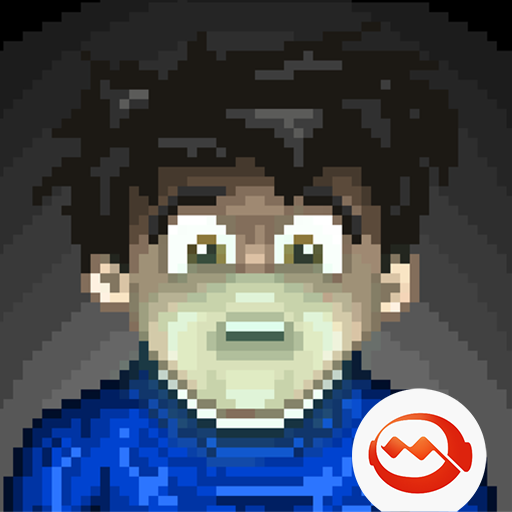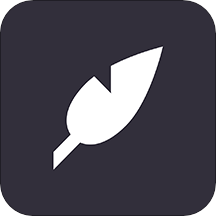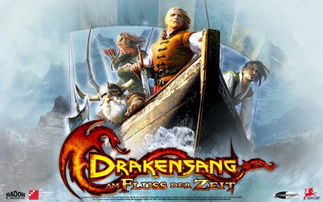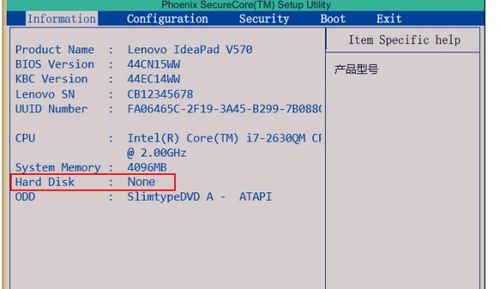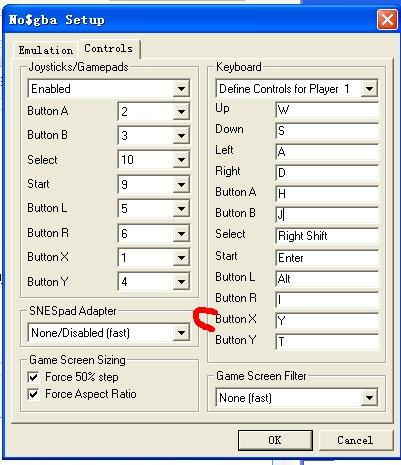手机报错“android.process.acore已停止”的解决方法
手机提示android.process.acore已停止怎么解决

在使用Android手机的过程中,有时候会遇到“android.process.acore已停止运行”的提示。这一错误通常表明Android系统中的一个关键进程意外终止,可能导致设备上的一些功能无法正常工作,甚至影响整体性能。在解决这个问题之前,我们首先需要了解一些可能导致这个错误的原因。

原因分析
1. 系统错误:Android操作系统中可能存在一些缺陷或错误,导致进程不稳定。
2. 应用冲突:安装在设备上的某些应用程序可能与系统进程发生冲突,导致其崩溃。
3. 资源不足:当设备资源不足时,系统可能无法维持所有进程的正常运行。
4. 刷机或ROOT操作失误:在进行刷机或ROOT操作时,如果操作不当,可能会导致一些系统文件损坏或缺失,从而引发这个错误。
5. 软件精简过度:如果使用了精简版的非官方ROM,可能会因为文件缺失或软件冲突导致这个问题。
解决方案
在尝试以下解决方案之前,请务必备份手机中的重要数据,以防需要进行重置或恢复出厂设置时导致数据丢失。
方法一:清除联系人和联系人存储应用的数据和缓存
1. 打开设备设置:首先,打开你的Android设备的设置应用。
2. 找到应用管理:滚动并找到“应用”或“应用程序管理”选项。
3. 定位联系人应用:在应用列表中,找到“联系人”或“联系人存储”应用。
4. 清除数据和缓存:点击该应用以打开其详细信息,然后点击“存储”选项。在这里,你可以选择“清除数据”和“清除缓存”选项。
5. 重启设备:完成上述操作后,重新启动你的设备。
这一步骤通常可以解决由于联系人应用数据或缓存问题导致的“android.process.acore已停止运行”错误。
方法二:重新同步联系人
1. 打开设备设置:打开你的Android设备的设置应用。
2. 找到账户同步:滚动并找到“账户”或“账户和同步”选项。
3. 选择Google账户:在账户列表中,选择你的Google账户。
4. 取消并重新勾选联系人:取消勾选“联系人”选项,然后重新勾选以重新启动联系人同步。
5. 检查错误消息:检查是否仍然出现“android.process.acore已停止运行”的错误消息。
这一步骤有助于解决由于联系人同步问题导致的错误。
方法三:卸载并重新安装联系人应用
1. 打开设备设置:打开你的Android设备的设置应用。
2. 找到应用管理:滚动并找到“应用”或“应用程序管理”选项。
3. 定位联系人应用:在应用列表中,找到“联系人”或“联系人存储”应用。
4. 卸载应用:点击该应用,然后选择“卸载”选项。
5. 重新安装:从Google Play商店重新安装联系人应用。
6. 重启设备:完成安装后,重新启动你的设备。
这一步骤可以解决由于联系人应用本身存在问题导致的错误。
方法四:检查并授予应用权限
1. 打开设备设置:打开你的Android设备的设置应用。
2. 找到应用管理:滚动并找到“应用”或“应用程序管理”选项。
3. 定位联系人应用:在应用列表中,找到“联系人”或“联系人存储”应用。
4. 检查权限:点击该应用,然后选择“权限”选项。
5. 授予权限:确保应用有权限访问联系人和同步数据。
这一步骤可以解决由于应用权限不足导致的错误。
方法五:检查并更新系统
1. 打开设备设置:打开你的Android设备的设置应用。
2. 找到系统更新:滚动并找到“系统”或“关于手机”选项,然后点击“系统更新”。
3. 下载并安装更新:如果有可用的系统更新,请下载并安装它们。
这一步骤可以解决由于系统缺陷或错误导致的错误。
方法六:针对特定品牌和机型的解决方案
三星手机:部分三星手机升级到特定版本后,可能会出现这个问题。可以尝试在设置中清除google通讯录同步、联系人存储、通讯录这三项的数据,然后重新同步联系人。
小米手机:小米手机也可能出现这个问题。可以尝试下载对应型号的升级包,然后对手机系统进行升级。
刷机导致的问题:如果在进行刷机操作时出现了这个问题,可以尝试清除联系人存储数据后重新刷机。如果仍然无法解决,可以尝试恢复或重新安装googleapps.apk文件。
使用豌豆荚等工具导致的问题:如果使用豌豆荚等工具导入联系人时出现了这个问题,可以尝试导出联系人到电脑,然后重新导入到手机中。
方法七:恢复出厂设置
如果以上所有方法都无法解决问题,你可能需要考虑进行设备的恢复出厂设置。但请注意,这将删除所有设备上的数据,包括应用程序和设置。在进行此操作之前,请务必备份重要数据。
1. 打开设备设置:打开你的Android设备的设置应用。
2. 找到备份和重置:滚动并找到“备份和重置”或“恢复出厂设置”选项。
3. 选择恢复出厂设置:在这里,你可以选择“恢复出厂设置”选项。
4. 确认操作:按照提示确认操作,并等待设备完成恢复出厂设置。
注意事项
在进行任何操作之前,请务必备份重要数据。
如果不确定如何进行某些操作,请搜索你所用机型的具体操作方法。
尝试解决问题时,请保持耐心和冷静,避免误操作导致数据丢失或设备损坏。
通过以上方法,你应该能够解决“android.process.acore已停止运行”的错误,并恢复设备的正常使用。如果问题仍然存在,建议联系设备制造商或专业维修人员寻求进一步帮助。
- 上一篇: DNF辅助装备解锁与穿戴全攻略:轻松开启战斗新篇章
- 下一篇: 官府菜传统烹饪技法
-
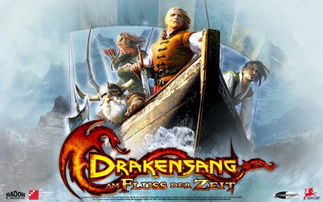 穿越时间之河,《龙歌》报错解决方案大揭秘!资讯攻略12-03
穿越时间之河,《龙歌》报错解决方案大揭秘!资讯攻略12-03 -
 解决d3dx9_28.dll缺失导致系统或游戏报错的方法资讯攻略11-02
解决d3dx9_28.dll缺失导致系统或游戏报错的方法资讯攻略11-02 -
 PSP游戏无法运行报错80020148,该如何解决?资讯攻略11-30
PSP游戏无法运行报错80020148,该如何解决?资讯攻略11-30 -
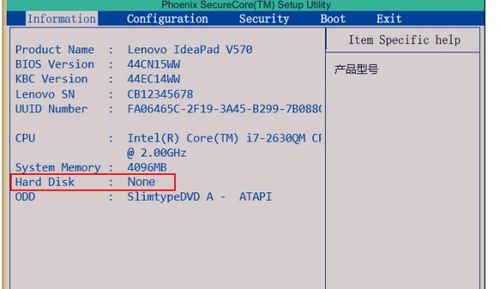 电脑开机报错“Error Loading OS”?快速解决指南!资讯攻略11-21
电脑开机报错“Error Loading OS”?快速解决指南!资讯攻略11-21 -
 如何解决总是出现的Adobe Flash Player弹窗报错问题资讯攻略11-18
如何解决总是出现的Adobe Flash Player弹窗报错问题资讯攻略11-18 -
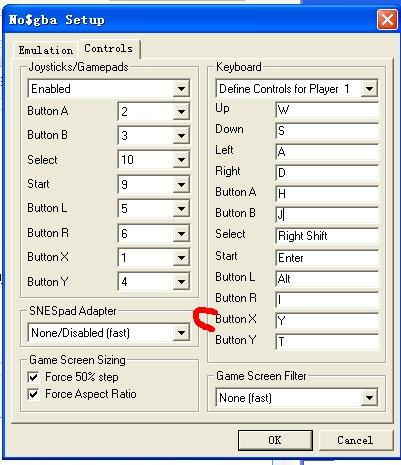 NO Zoomer模拟器无法打开存档?快速解决英文报错问题!资讯攻略01-14
NO Zoomer模拟器无法打开存档?快速解决英文报错问题!资讯攻略01-14